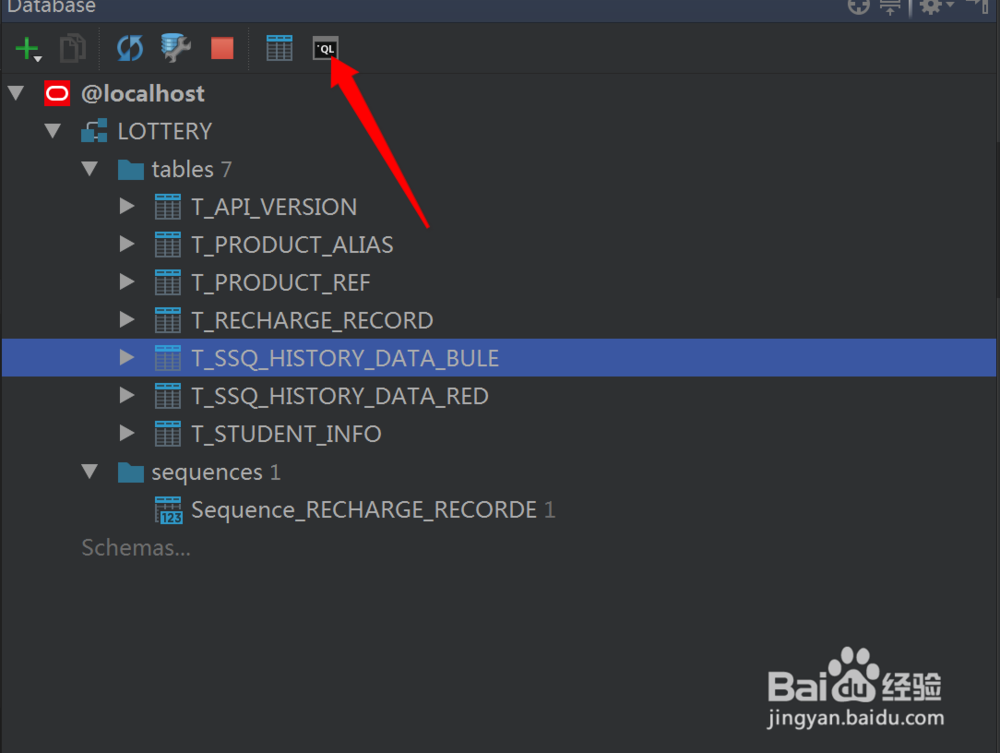1、打开Idea,在最右侧导航栏中找到『DataBase』

2、单击『DataBase』,在展开的窗口中单击『+』号按钮,选择添加Oracle数据源

3、填写Oracle数据库连接信息,如果连接的Oracle安港粕登漪装在本机则直接用localhost即可,否则需要填写安装Oracle数据库的主机IP地址

4、单击如下链接配置Oracle数据库驱动,根据向导选择安装相应驱动即可


5、完成上面配置后,点击【Test Connection】测试Idea与Oracle的连通性,如果连接正常会有成功的提示。


6、连接成功后就可以在Idea中看到数据库中的对象信息了

7、接着就可以在Idea中操作Oracle数据库了,单击【控制台】图标可以打开SQL命令窗口,在窗口中输入SQL语句,点击【执行】按钮即可以完成相应SQL操作了。